วิธีแปลงไฟล์ EPS เป็น JPG และ PNG [บทช่วยสอนโดยละเอียด]
ไฟล์เวกเตอร์ที่เรียกว่าไฟล์ EPS จำเป็นสำหรับการพิมพ์ภาพระดับมืออาชีพและมีคุณภาพสูง เรียกอีกอย่างว่า Encapsulated PostScript ด้วยเหตุนี้ จึงเป็นที่รู้จักน้อยกว่ารูปแบบอย่างเช่น JPG, PNG และ GIF ซึ่งใช้กันอย่างแพร่หลาย หากคุณต้องการให้คนทั่วไปเห็นการออกแบบของคุณทางออนไลน์ คุณต้องแปลง EPS เป็น JPG นอกจากนี้ บางโปรแกรมไม่รองรับไฟล์ EPS ทำให้ผู้ใช้ลำบาก ดังนั้น การแปลงเป็นรูปแบบอื่น เช่น JPG และ PNG จึงเป็นทางออกที่ดีที่สุดสำหรับคุณ ป้ายบอกทางนี้เหมาะสำหรับคุณหากคุณวางแผนที่จะแปลงรูปแบบ EPS เป็นรูปแบบอื่นๆ เช่น JPG และ PNG อ่านบทความนี้และเรียนรู้เพิ่มเติมเกี่ยวกับการแปลง EPS เป็น JPG และ PNG.
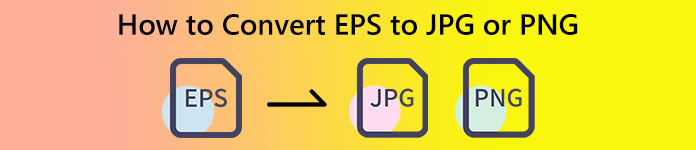
ส่วนที่ 1 เปรียบเทียบ EPS, JPG และ PNG
| รูปแบบไฟล์ | กำไรต่อหุ้น | JPG / JPEG | PNG |
| นามสกุลไฟล์ | .eps | .jpg | .png |
| ชื่อเต็ม | PostScript ที่ห่อหุ้ม | กลุ่มผู้เชี่ยวชาญด้านการถ่ายภาพร่วม | กราฟิกเครือข่ายแบบพกพา |
| พัฒนาโดย | จอห์น วอร์น็อค และชัค เกสเก้ | กลุ่มผู้เชี่ยวชาญด้านการถ่ายภาพร่วม | พนง.พัฒนากรุ๊ป |
| คำอธิบาย | ไฟล์ PostScript ที่ห่อหุ้มมีนามสกุล .eps และรู้จักกันในชื่อ กำไรต่อหุ้น ไฟล์. นอกจากนี้ยังมีข้อมูลบิตแมปที่รักษารหัสเฉพาะสำหรับสีและขนาด นี่หมายความว่าไฟล์ EPS เหมาะสำหรับการปรับขนาดภาพที่มีความละเอียดสูง | ผู้ใช้อย่างแพร่หลาย JPG ไฟล์. พวกเขาใช้สำหรับรูปภาพและกราฟิกเว็บ เรียกอีกอย่างว่าไฟล์ JPEG หรือ JPG รูปแบบไฟล์ภาพ JPG เป็นรูปแบบที่มีประสิทธิภาพสูงสุดสำหรับการบีบอัดภาพ | เริ่มตั้งแต่ปี พ.ศ. 2538 เป็นต้นมา PNG รูปแบบภาพย่อมาจาก Portable Network Graphics ผู้เชี่ยวชาญด้านไอทีชื่อ Oliver Fromme ได้สร้างรูปแบบ PING ต่อมาเปลี่ยนเป็น PNG |
| การบีบอัด | ไม่สูญเสีย | ขาดทุน | ไม่สูญเสีย |
| โปรแกรม/เบราว์เซอร์ที่เกี่ยวข้อง | Adobe Illustrator, Adobe Photoshop, EPS Viewer, GIMP, Google ไดรฟ์ | IrfanView, ระบายสี, Adobe Photoshop, GIMP, Microsoft, FastStone Image Viewer, Google Chrome, Internet Explorer | โปรแกรมดูรูปภาพ FastStone, Adobe Photoshop, GIMP, Microsoft, Paint, Google Chrome, Internet Explorer |
ตอนที่ 2 วิธีที่ง่ายที่สุดในการแปลง EPS เป็น JPG และ PNG ทางออนไลน์
วิธีแปลง EPS เป็น JPG/PNG บน FVC Free Image Converter
รูปแบบไฟล์ EPS ไม่เป็นที่นิยมในเครื่องมือบางอย่าง ทำให้ยากต่อการแปลง โชคดีที่คุณสามารถแปลง EPS เป็น JPG หรือ PNG โดยใช้ โปรแกรมแปลงรูปภาพ FVC ฟรี. เครื่องมือออนไลน์นี้รองรับรูปแบบอินพุตที่หลากหลาย รวมถึง EPS, JPG, PNG, GIF, BMP และอื่นๆ ด้วยวิธีนี้ คุณสามารถอัปโหลดภาพใดๆ ที่คุณต้องการ นอกจากนี้ การแปลง EPS เป็น JPG/PNG นั้นง่ายมาก FVC Free Image Converter นำเสนอวิธีการง่ายๆ ในการแปลงรูปภาพ ซึ่งเหมาะสำหรับผู้เริ่มต้น นอกจากนี้ ตัวแปลงยังมีคุณสมบัติการแปลงเป็นชุด คุณสามารถแปลงภาพได้สูงสุด 40 ภาพในคลิกเดียว คุณสามารถเข้าถึงโปรแกรมแปลงรูปภาพได้ในเว็บเบราว์เซอร์ทั้งหมด เช่น Google, Firefox, Explorer และอื่นๆ สุดท้ายนี้ หลังจากแปลงรูปภาพแล้ว คุณจะไม่ได้รับองค์ประกอบที่ไม่จำเป็นจากรูปภาพของคุณ เช่น ลายน้ำ โลโก้ ข้อความ และอื่นๆ
แปลง EPS เป็น JPG
ขั้นตอนที่ 1. เปิดเบราว์เซอร์ของคุณและไปที่ โปรแกรมแปลงรูปภาพ FVC ฟรี. เลือก JPG รูปแบบจาก เปลี่ยนเป็น ตัวเลือก
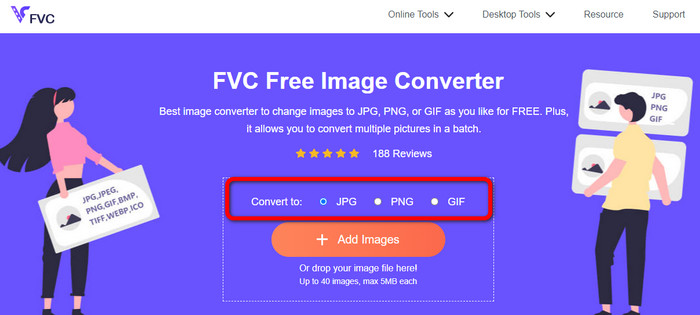
ขั้นตอนที่ 2. คลิก เพิ่มรูปภาพ ปุ่มเพื่ออัพโหลดไฟล์ภาพ EPS เปิดรูปภาพจากโฟลเดอร์คอมพิวเตอร์ของคุณ คุณสามารถเพิ่มไฟล์ได้หลายไฟล์หากต้องการกระบวนการแปลงเป็นชุด

ขั้นตอนที่ 3. หลังจากขั้นตอนการแปลง คลิก ดาวน์โหลด ปุ่ม. ด้วยวิธีนี้ คุณสามารถบันทึกรูปภาพที่แปลงแล้วบนคอมพิวเตอร์ของคุณ
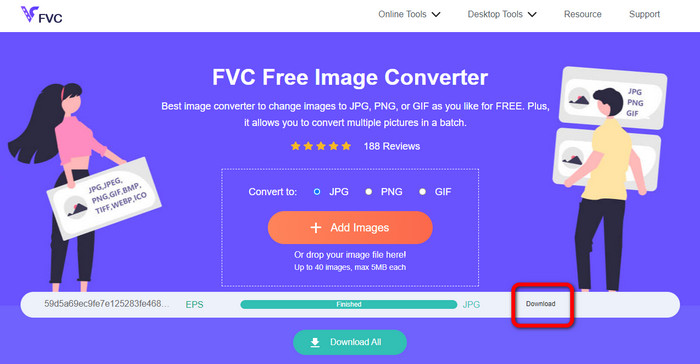
แปลง EPS เป็น PNG
ขั้นตอนที่ 1. เลือกไฟล์ PNG รูปแบบไฟล์เป็นรูปแบบผลลัพธ์ของคุณ
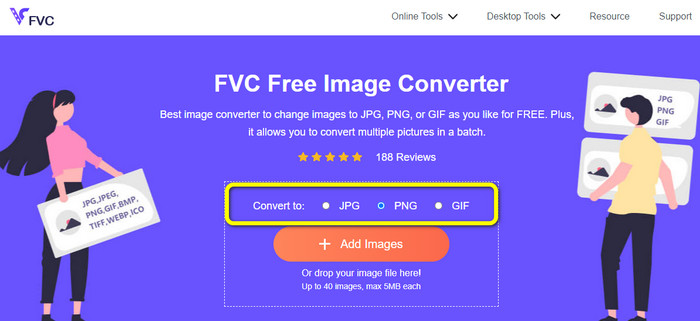
ขั้นตอนที่ 2. คลิก เพิ่มรูปภาพ ปุ่มเพื่ออัพโหลดไฟล์ภาพ EPS เปิดไฟล์ EPS จากโฟลเดอร์คอมพิวเตอร์ของคุณ อีกวิธีในการอัปโหลดรูปภาพคือการวางไฟล์รูปภาพลงในช่อง

ขั้นตอนที่ 3. บันทึกภาพที่แปลงของคุณโดยคลิกที่ ดาวน์โหลด ปุ่ม. เปิดภาพที่แปลงจากไฟล์คอมพิวเตอร์ของคุณ
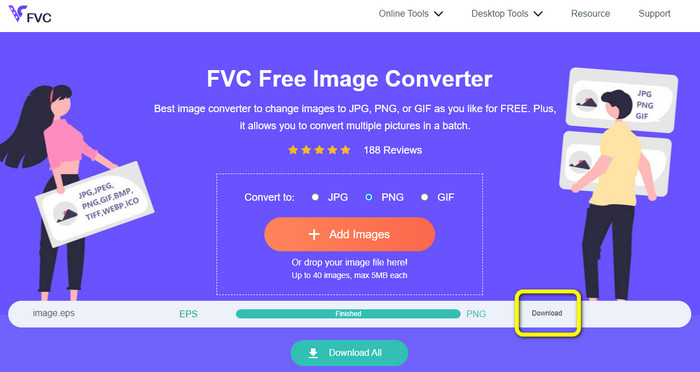
วิธีแปลง EPS เป็น JPG/PNG บน Aspose
ตั้งสติ เป็นอีกหนึ่งเครื่องมือออนไลน์ที่มีประโยชน์สำหรับการแปลง EPS เป็น JPG หรือ PNG. เครื่องมือนี้ไม่จำเป็นต้องติดตั้งโปรแกรมเดสก์ท็อปใดๆ ทุกสิ่งสามารถแปลงออนไลน์จากระบบปฏิบัติการใดก็ได้ รวม Windows, Linux, macOS และ Android Aspose ไม่ต้องลงทะเบียน สามารถเริ่มขั้นตอนการแปลงได้แล้ว นอกจากนี้ยังสามารถแปลงภาพถ่ายจำนวนมากได้โดยไม่มีค่าใช้จ่าย ด้วยวิธีการนี้ ไม่จำเป็นต้องมีค่าธรรมเนียมการสมัครสมาชิก นอกจาก JPG และ PNG แล้ว ยังรองรับ TIFF, BMP, DIB, GIF, SVG, WEBP และไฟล์ภาพประเภทอื่นๆ ความจริงที่ว่าเครื่องมือนี้จะทำลายสแน็ปช็อตของคุณหลังจากผ่านไป 24 ชั่วโมงเพื่อให้แน่ใจว่าความเป็นส่วนตัวยังทำให้ปลอดภัยอีกด้วย อย่างไรก็ตาม เนื่องจากเป็นเครื่องมือออนไลน์ คุณควรพิจารณาการเข้าถึงอินเทอร์เน็ต นอกจากนี้ยังมีบางครั้งที่โปรแกรมทำงานไม่ถูกต้อง ขั้นตอนการแปลงยังช้าเกินไปและไม่รองรับกระบวนการแปลงเป็นชุด
ขั้นตอนที่ 1. เยี่ยมชมเว็บไซต์อย่างเป็นทางการของ ตั้งสติ. คลิก วางหรืออัปโหลดไฟล์ของคุณ ปุ่ม. จากไฟล์คอมพิวเตอร์ของคุณ ให้เปิดอิมเมจ EPS ที่คุณต้องการแปลง คุณยังสามารถวางไฟล์ EPS ลงในช่องสีขาวได้อีกด้วย
ขั้นตอนที่ 2. ไปที่ไฟล์ บันทึกเป็น และเลือก JPG หรือ PNG ไฟล์เป็นรูปแบบเอาต์พุตของคุณ
ขั้นตอนที่ 3. ดำเนินการแปลงโดยคลิกที่ แปลง ปุ่ม. หลังจากนั้น ให้บันทึกภาพที่แปลงแล้วของคุณ
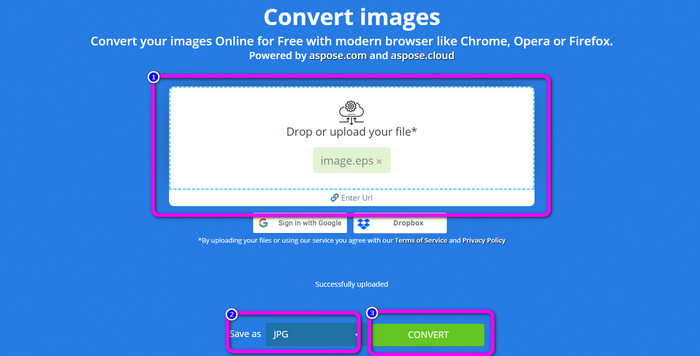
ส่วนที่ 3 วิธีที่ดีที่สุดในการแปลง EPS เป็น JPG และ PNG ออฟไลน์
วิธีแปลง EPS เป็น JPG/PNG บน Video Converter Ultimate
การค้นหาวิธีออฟไลน์ในการแปลง EPS เป็น JPG/PNG นั้นเป็นเรื่องยาก ไม่จนกว่าคุณจะพบ Video Converter Ultimate. โปรแกรมนี้ให้คุณแปลงไฟล์รูปภาพ EPS เป็น JPG/PNG นอกจากนี้ คุณสามารถแปลงรูปภาพหลายรูปได้ในคลิกเดียวด้วยคุณสมบัติการแปลงเป็นชุด ตัวแปลงมีรูปแบบที่เรียบง่าย ทำให้ง่ายต่อการเข้าใจและใช้งาน คุณยังสามารถดาวน์โหลดได้ทั้งบนระบบปฏิบัติการ Mac และ Windows ด้วยวิธีนี้ คุณจะสามารถเข้าถึงตัวแปลงได้อย่างง่ายดาย นอกจากนี้ ขณะแปลงรูปภาพ คุณสามารถเปลี่ยนคุณภาพของรูปภาพได้จากการตั้งค่าเพื่อปรับปรุงรูปภาพของคุณ ใช้คำแนะนำง่ายๆ ด้านล่างเพื่อเรียนรู้วิธีแปลง EPS เป็น JPG และ PNG
ขั้นตอนที่ 1. ดาวน์โหลด Video Converter Ultimate บนคอมพิวเตอร์ Windows หรือ Mac ของคุณ ในการรับตัวแปลงอย่างง่ายดาย ให้คลิกที่ ดาวน์โหลด ปุ่มด้านล่าง มีสองปุ่มด้านล่าง ปุ่มหนึ่งสำหรับ Windows และอีกปุ่มหนึ่งสำหรับเวอร์ชัน Mac
ดาวน์โหลดฟรีสำหรับ Windows 7 หรือใหม่กว่าดาวน์โหลดอย่างปลอดภัย
ดาวน์โหลดฟรีสำหรับ MacOS 10.7 หรือใหม่กว่าดาวน์โหลดอย่างปลอดภัย
ขั้นตอนที่ 2. หลังจากเปิดโปรแกรมแล้ว ให้ไปที่ กล่องเครื่องมือ แผงหน้าปัด. หลังจากนั้นให้เลือก โปรแกรมแปลงรูปภาพ เครื่องมือ.
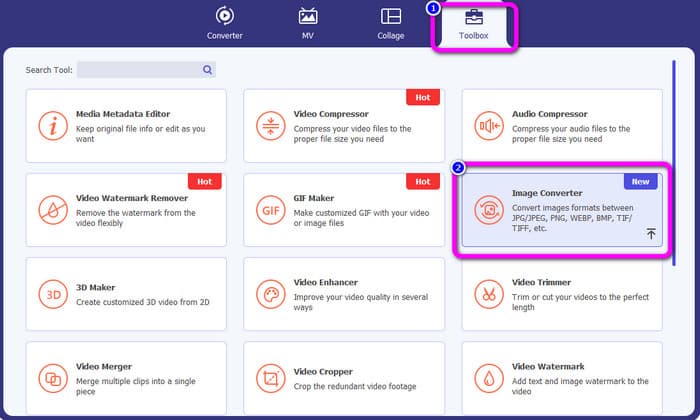
ขั้นตอนที่ 3. คลิก พลัส ปุ่มแทรกไฟล์ภาพ EPS คุณยังสามารถวางไฟล์รูปภาพลงในช่อง นอกจากนี้ คุณสามารถเพิ่มรูปภาพหลายรูปสำหรับกระบวนการแปลงเป็นชุด
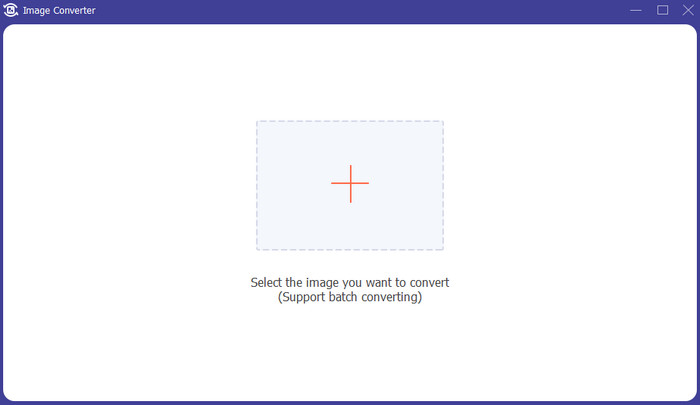
ขั้นตอนที่ 4. ไปที่ตัวเลือกรูปแบบแล้วเลือก JPG/รูปแบบ PNG
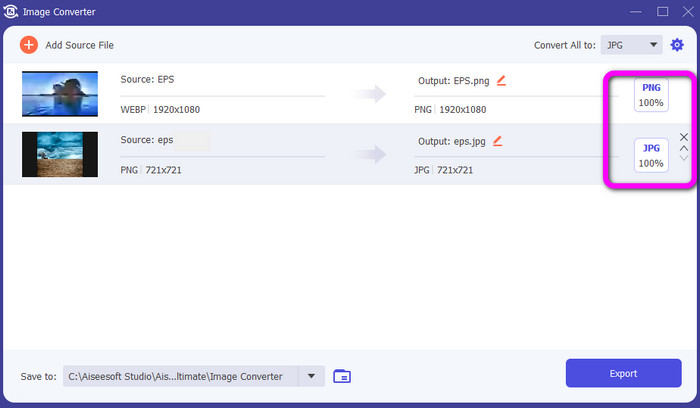
ขั้นตอนที่ 5. หลังจากเลือกรูปแบบผลลัพธ์ที่ต้องการแล้ว ให้คลิกที่ ส่งออก ปุ่ม. รอขั้นตอนการส่งออก จากนั้นคุณสามารถเปิดภาพที่แปลงแล้วบนเดสก์ท็อปได้
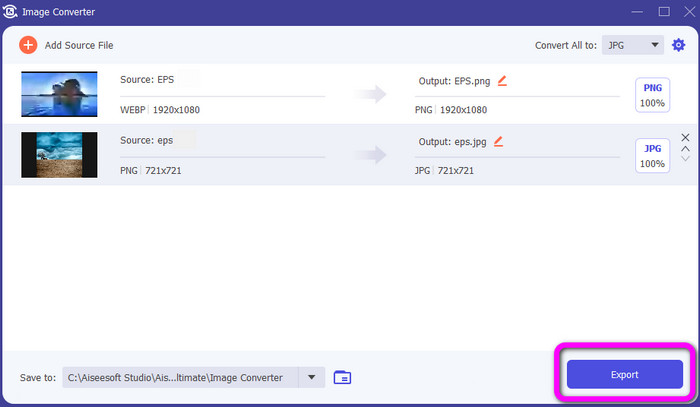
ส่วนที่ 4 คำถามที่พบบ่อยเกี่ยวกับการแปลง EPS เป็น JPG และ PNG
1. ทำไมคนถึงใช้ไฟล์ EPS?
ผู้คนใช้รูปแบบไฟล์ภาพ EPS เพราะสามารถย่อและขยายภาพโดยไม่สูญเสียคุณภาพ
2. ฉันสามารถเปิด EPS บน Photoshop ได้หรือไม่?
ใช่คุณสามารถ. อย่างไรก็ตาม รูปภาพของคุณจะถูกแรสเตอร์ หมายความว่าจะถูกล็อคสำหรับการแก้ไข
3. ไฟล์ EPS ทั้งหมดสามารถแก้ไขได้หรือไม่?
ใช่พวกเขาเป็น หากคุณต้องการแก้ไขไฟล์ภาพ EPS ของคุณ คุณสามารถใช้ Illustrator
สรุป
ตอนนี้คุณคงทราบแล้วว่า EPS, JPG และ PNG คืออะไร นอกจากนี้ บทความนี้ยังมีวิธีง่ายๆ สามวิธีในการแปลง EPS เป็น JPG และ PNG. หากคุณต้องการแปลงไฟล์รูปภาพของคุณ ให้ใช้ โปรแกรมแปลงรูปภาพ FVC ฟรี. ตัวแปลงออนไลน์นี้ให้คุณแปลงรูปภาพของคุณได้อย่างง่ายดายและรวดเร็ว



 Video Converter Ultimate
Video Converter Ultimate บันทึกหน้าจอ
บันทึกหน้าจอ



